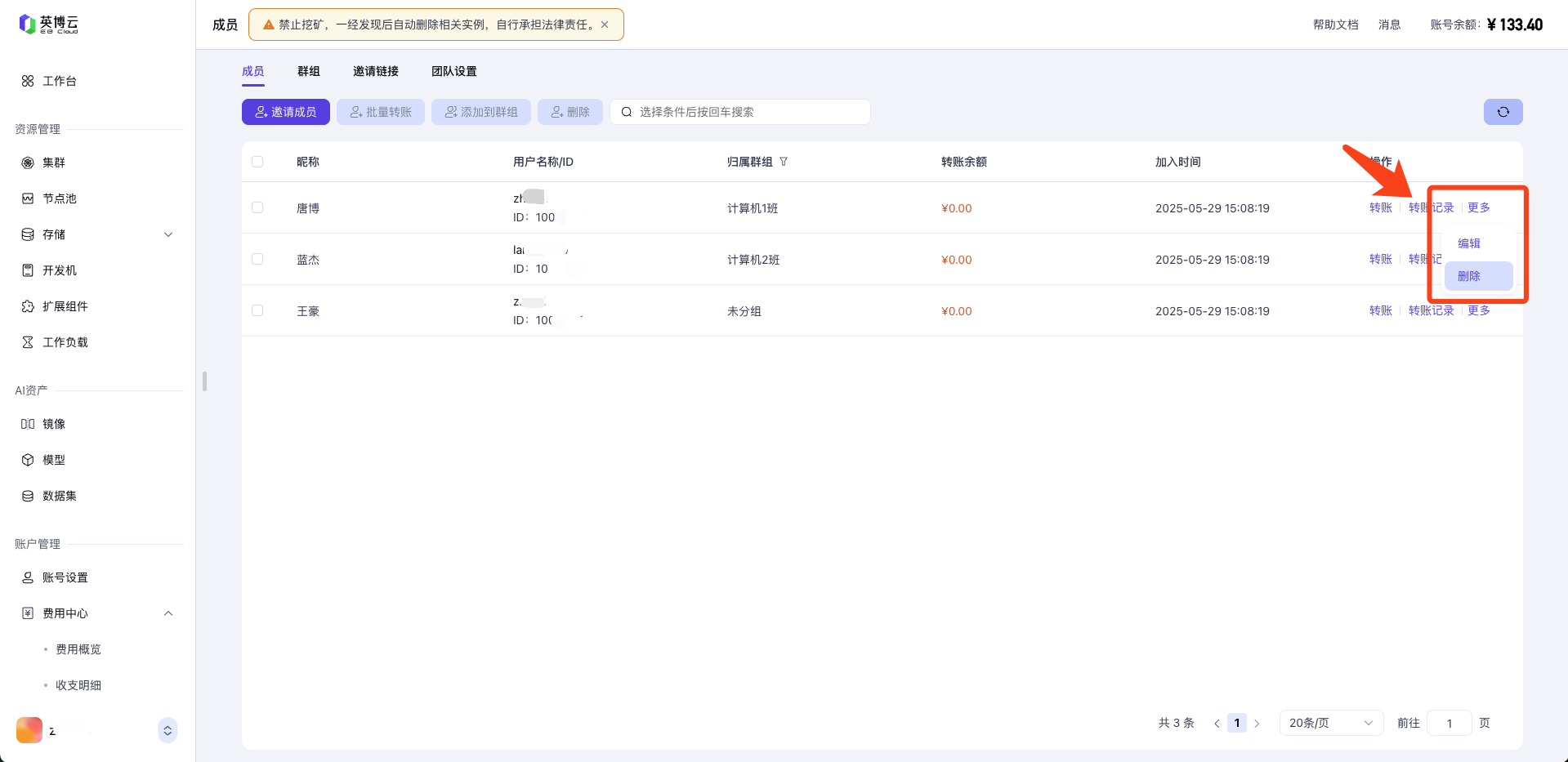成员管理
团队所有者可以邀请新成员加入团队、移除不再需要的成员,设置成员昵称、群组等信息。
创建团队
- 登录英博云控制台。
- 在页面左侧导航栏,选择 团队,进入团队模式引导页。
- 在团队模式引导页,单击 创建团队,即可进入团队所有者模式。
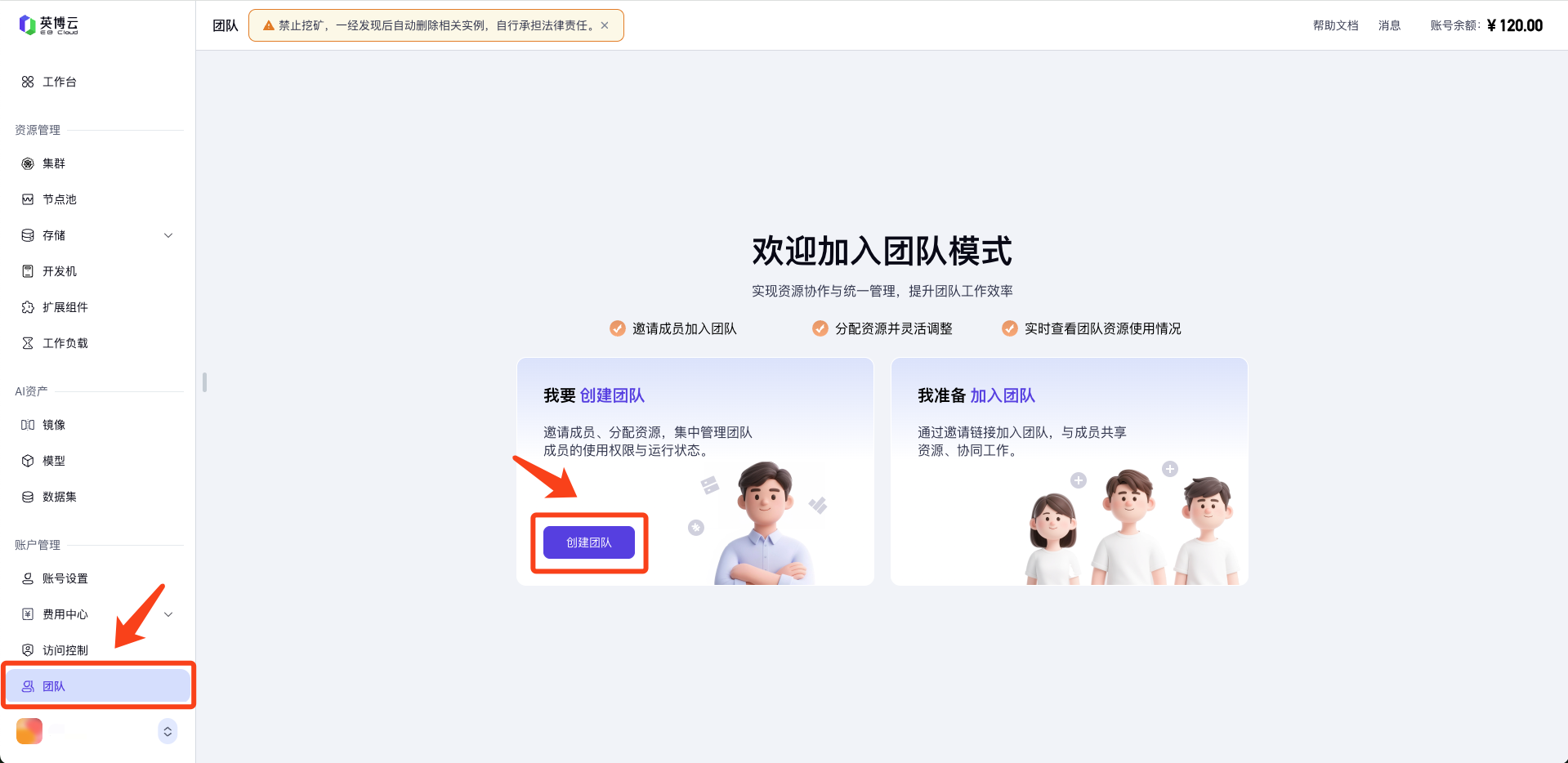
邀请成员/邀请链接
- 在页面左侧导航栏,选择 团队管理,进入团队管理页面。
- 在团队管理页面,单击 邀请成员,在邀请成员弹窗中选择分组,单击 创建链接,平台会自动生成邀请链接。
- 在链接有效期内,大家可以通过点击该链接加入团队,并进入对应群组。
- 团队所有者可以在页面上方tab栏选择 邀请链接 查看已创建的邀请链接,并对其进行复制和删除操作。
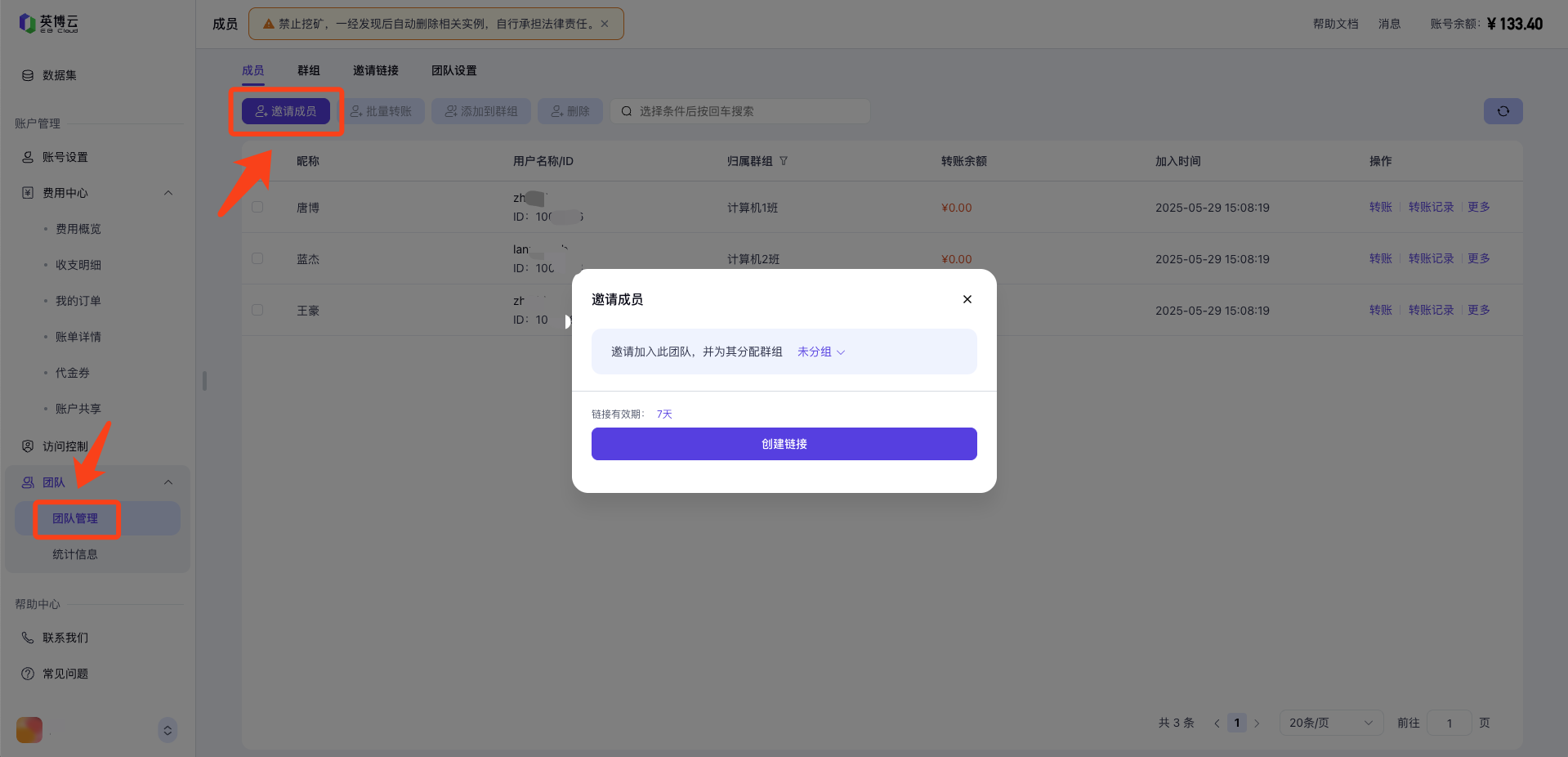
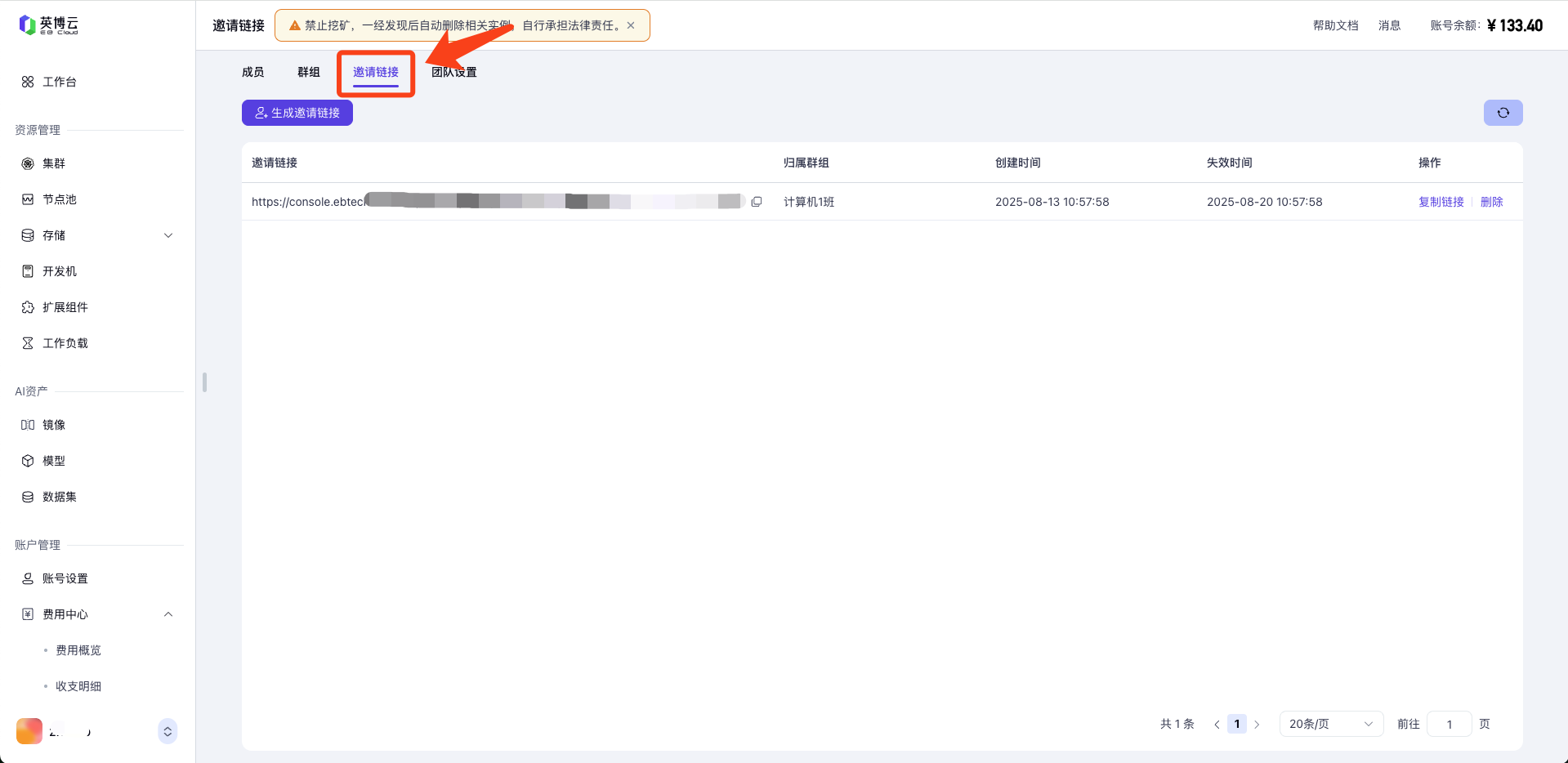
编辑成员信息
- 在页面上方tab栏选择 成员 进入成员列表页。
- 在成员列表页,单击某一位成员右侧操作栏 更多>编辑 按钮,在“编辑成员”弹窗中即可编辑成员昵称和归属群组。
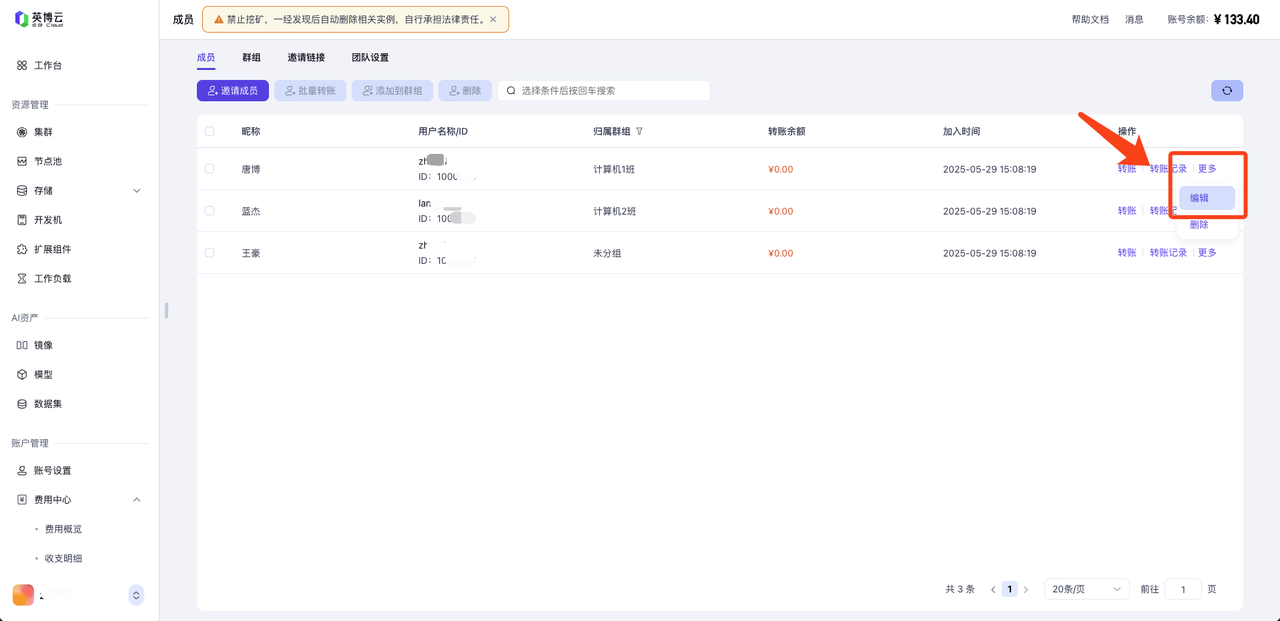
删除成员
💡 注意
1. 成员存在未使用的划拨金额时不可删除,需先回拨全部剩余金额后再进行删除操作。
2. 若成员使用划拨金额购买了包年包月实例,需先退订该实例或等待划拨金额部分全部消耗完毕后,才能删除该成员。
1. 成员存在未使用的划拨金额时不可删除,需先回拨全部剩余金额后再进行删除操作。
2. 若成员使用划拨金额购买了包年包月实例,需先退订该实例或等待划拨金额部分全部消耗完毕后,才能删除该成员。
- 在页面上方tab栏选择 成员 进入成员列表页。
- 在成员列表页,单击某一位成员右侧操作栏 更多>删除 按钮,即可将该成员移出团队。